ChromeOS Flex:让老旧 Windows 10 电脑重获新生的解决方案
随着 Windows 10 停止支持,ChromeOS Flex 提供了一种免费解决方案,使不符合 Windows 11 升级条件的旧电脑运行速度更快、安全性更高。
许多 Windows 10 电脑在 2025 年 10 月 14 日之后将不再获得更新支持,并且无法满足升级到 Windows 11 的硬件要求。在这种情况下,谷歌的 ChromeOS Flex 应运而生,成为一种有效的替代方案,它可以帮助用户使用现代、轻量级且安全的操作系统来重新利用旧设备。
ChromeOS Flex:为过时的硬件带来一股清新的气息
ChromeOS Flex 是由谷歌开发的一款基于云的操作系统,旨在运行于包括 Windows、Mac 和 Linux 计算机在内的多种硬件上。与仅适用于 Chromebook 的初代 ChromeOS 不同,Flex 版本提供了一种“复活”旧设备的方法。
这种转换带来了许多实际好处:
- 延长设备使用寿命:ChromeOS Flex 可以帮助您继续高效地使用电脑,而不是丢弃旧硬件,从而帮助减少电子垃圾。
- 增强安全性:操作系统会定期更新,并内置安全功能,从而创造安全的工作环境。
- 性能优化:ChromeOS Flex 采用轻量级设计,可以显著提高低端电脑的速度和响应能力。
最低硬件要求
虽然谷歌只认证和支持特定设备列表,但ChromeOS Flex仍然可以安装在大多数满足以下最低要求的计算机上:
- 处理器:英特尔或AMD x86-64位架构。
- 内存(RAM):最低4GB内存。
- 贮存:至少需要16GB的可用空间。
请注意,2010 年之前生产的处理器和显卡可能无法提供流畅的使用体验。
ChromeOS Flex 详细安装说明
安装过程包括两个主要阶段:创建包含安装程序的可启动 USB,然后将操作系统安装到计算机上。
步骤 1:创建 ChromeOS Flex 安装 U 盘
您需要一个容量至少为 8GB 的 U 盘和谷歌 Chrome 浏览器才能执行以下步骤:
- 打开 Chrome 浏览器并访问扩展程序页面。Chromebook 恢复实用程序。
- 点击按钮添加到 Chrome。
- 按下确认“添加扩展”。
- 安装完成后,从浏览器工具栏上的扩展程序图标打开该扩展程序。
- 点击按钮开始使用。
- 选择“从列表中选择一个型号”。
- 在“选择制造商”下,选择“Google ChromeOS Flex”在“选择产品”部分,选择“ChromeOS Flex”。
- 按“继续”。
- 将U盘插入电脑,然后从列表中选择正确的U盘。
- 按“继续”然后按立即创建开始这个过程。
- 完成后,按下按钮“完毕”。
步骤二:在计算机上安装操作系统
制作好启动盘后,将其插入要安装系统的电脑,然后按照屏幕上的说明操作:
- 重启电脑并进入启动菜单或 BIOS/UEFI 设置。通常需要在电脑启动后立即按下 F2、F10、F12、ESC 或 Delete 等功能键。请查阅电脑制造商的文档以获取正确的按键信息。
- 选择从U盘启动。
- 欢迎屏幕出现后,选择合适的语言和键盘布局,然后按“开始使用”。
- 选择选项安装 ChromeOS Flex“先试一下”选项允许您直接从 USB 体验操作系统,而无需更改计算机上的数据。
- 按“下一个”。
- 仔细阅读有关删除数据的警告,然后按安装 ChromeOS Flex然后再次点击按钮确认。“安装”。
- 安装将自动开始。安装完成后,您的计算机将自动关机。请拔下U盘并重启计算机。
- 重启后,您将完成初始设置步骤,例如连接 Wi-Fi、接受服务条款以及使用您的 Google(Gmail)帐户登录。
- 按照屏幕上的指示完成账户设置和个人选项。
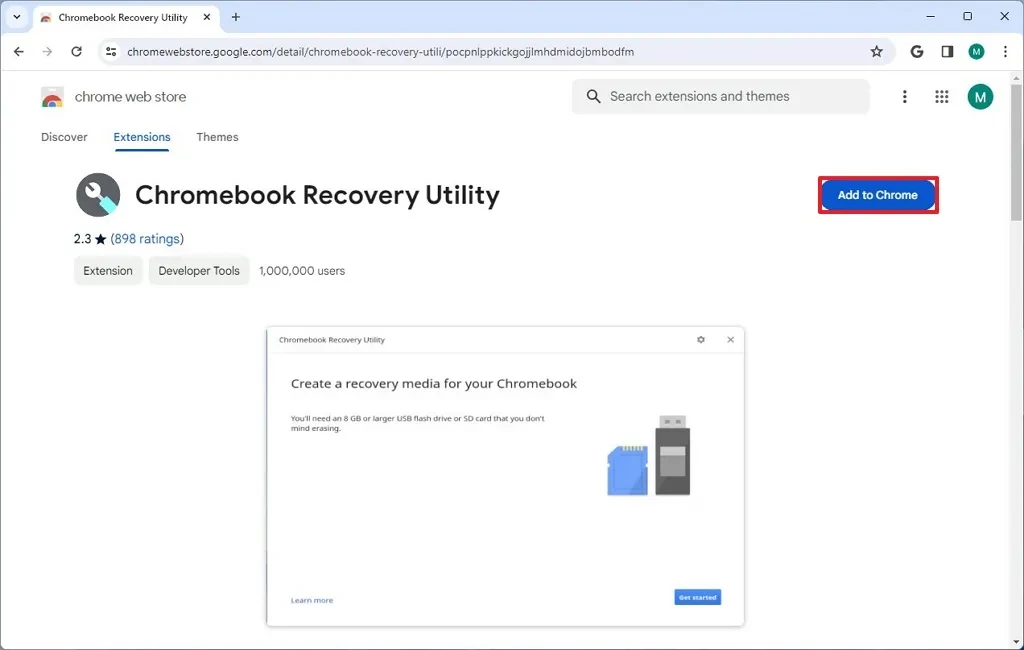
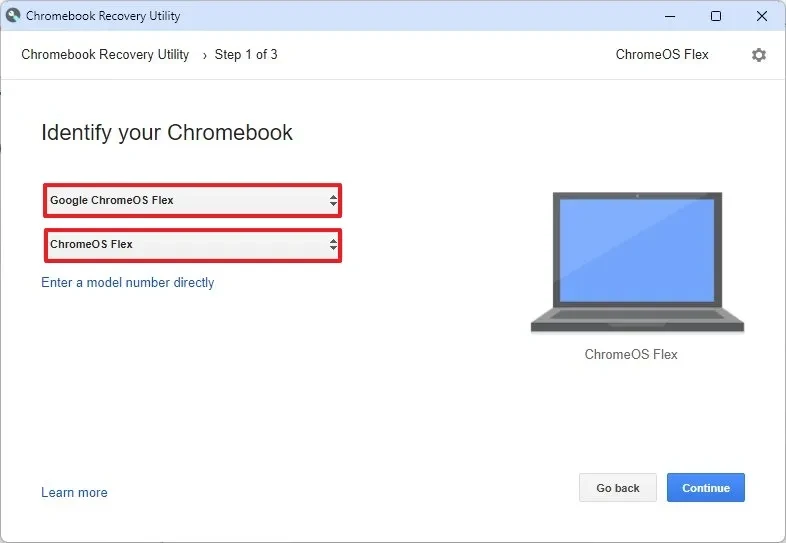
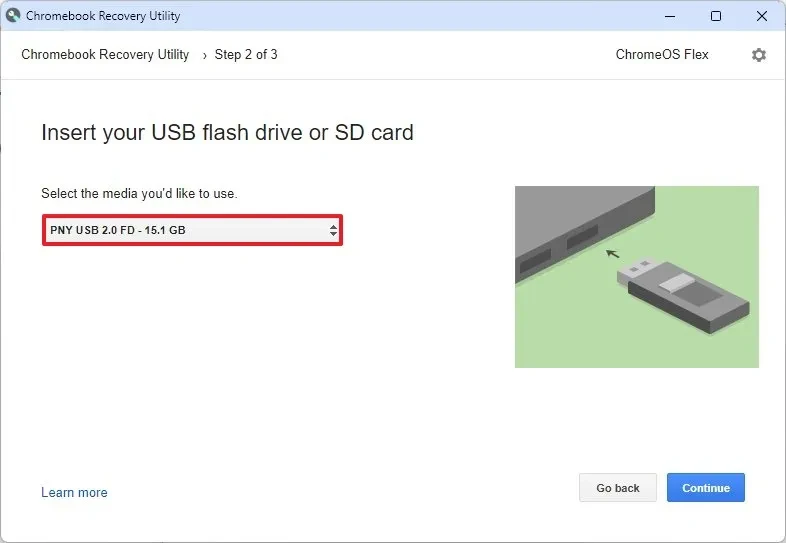
完成以上步骤后,您的电脑将正式运行 ChromeOS Flex,完全取代之前的 Windows 10 操作系统。您将拥有一台速度更快、更安全的设备,足以满足基本的学习、工作和娱乐需求。


